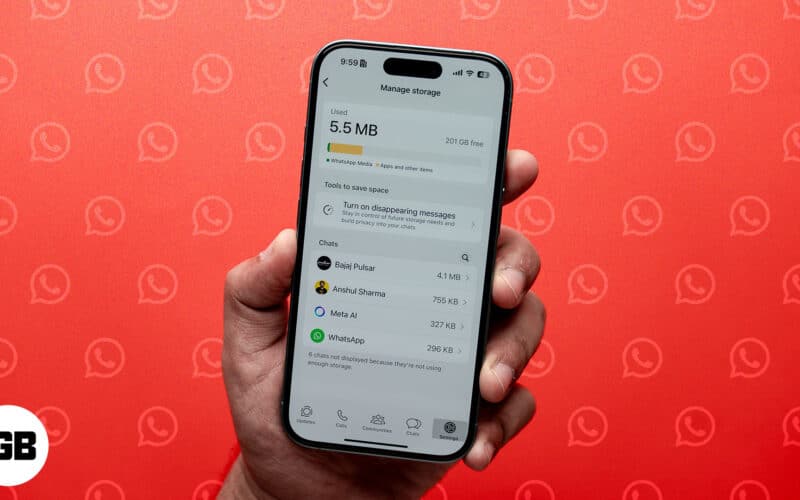
WhatsApp telah menjadi aplikasi penting untuk kekal berhubung dan berkongsi foto dan video. Tetapi terdapat kelemahan: ia boleh mengisi storan iPhone anda dengan cepat. Data WhatsApp ini boleh memperlahankan peranti anda, menyebabkan ranap aplikasi dan juga menghalang anda daripada menerima mesej baharu. Untuk membantu anda, berikut ialah cara mengosongkan storan WhatsApp pada iPhone anda.
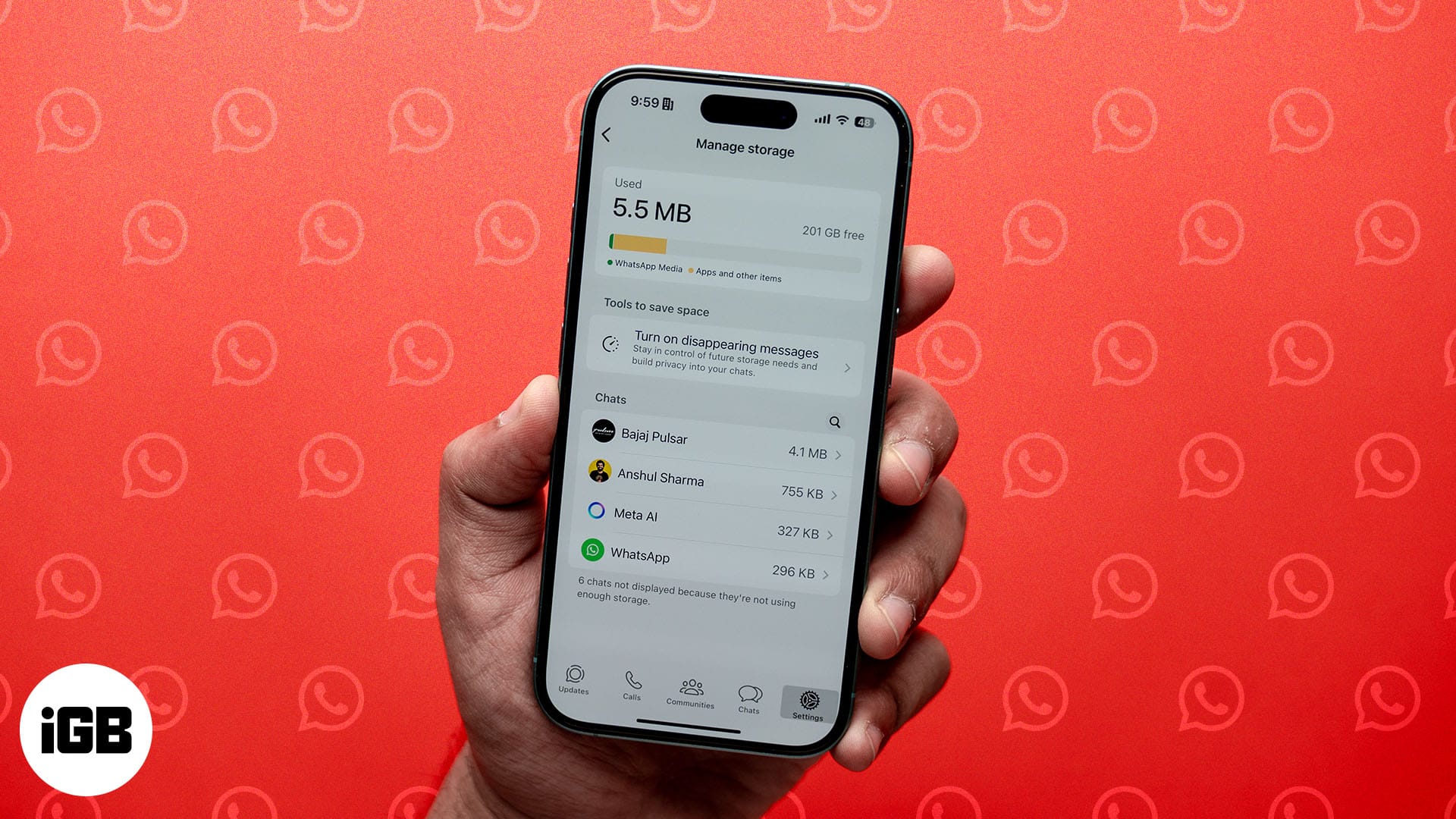
Pertama, fahami penggunaan storan WhatsApp
Kemudahan WhatsApp dan ciri kaya multimedia menjadikannya pengguna storan berat. Berikut ialah pandangan terperinci tentang cara ia menduduki storan iPhone anda dan sebab ia boleh menjadi isu:
Bagaimana WhatsApp mengumpul data
WhatsApp menyimpan banyak data untuk memastikan komunikasi lancar dan akses segera kepada fail. Ini termasuk:
- Foto, video dan GIF: Media yang dihantar dan diterima pada sembang menggunakan ruang pada gulungan kamera iPhone dan bahagian media WhatsApp, menghasilkan kandungan pendua.
- Mesej suara dan fail audio: Nota suara dan fail audio yang dikongsi menggunakan lebih banyak ruang daripada yang dijangkakan dari semasa ke semasa.
- Dokumen: PDF, dokumen dan lampiran lain seperti Pelekat yang ditukar melalui sembang turut menyumbang kepada storan.
- Sembang: Sebilangan besar mesej dan log panggilan boleh menduduki storan jika tidak dibersihkan dengan kerap.
- Sandaran sembang: Sandaran automatik atau manual ke iCloud boleh berkembang besar, terutamanya jika ia termasuk fail media.
Pesalah biasa
Aktiviti dan tabiat tertentu memberi kesan ketara kepada penggunaan storan WhatsApp:
- Sembang kumpulan: Ini selalunya termasuk pemajuan berulang bagi imej atau video yang sama, menyebabkan pendua.
- Fail media berkualiti tinggi: Video dan foto yang dihantar dan dimuat turun dalam HD mengambil ruang yang besar.
- Mesej yang dimajukan: Kandungan yang dikongsi berbilang kali merentas sembang berbeza terkumpul dengan cepat.
Menyemak storan iPhone anda
Untuk menentukan jumlah ruang yang digunakan oleh WhatsApp pada peranti anda:
- Buka apl Tetapan pada iPhone anda.
- Navigasi ke Umum dan pilih Storan iPhone.
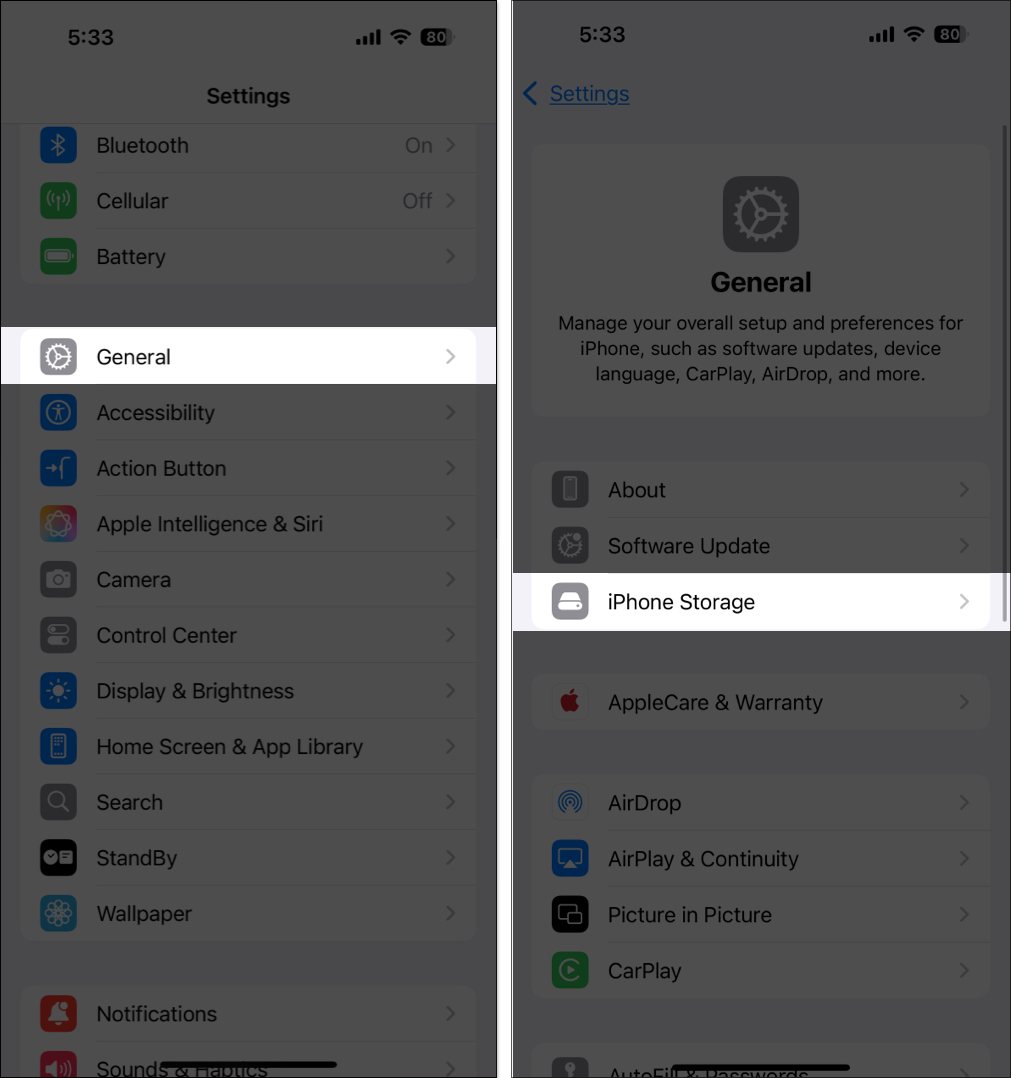
- Tatal ke bawah untuk mencari WhatsApp dalam senarai apl. Anda akan melihat jumlah storan yang digunakannya.
- Ketik pada WhatsApp untuk mendapatkan butiran lanjut, termasuk saiz apl dan dokumen & saiz data.
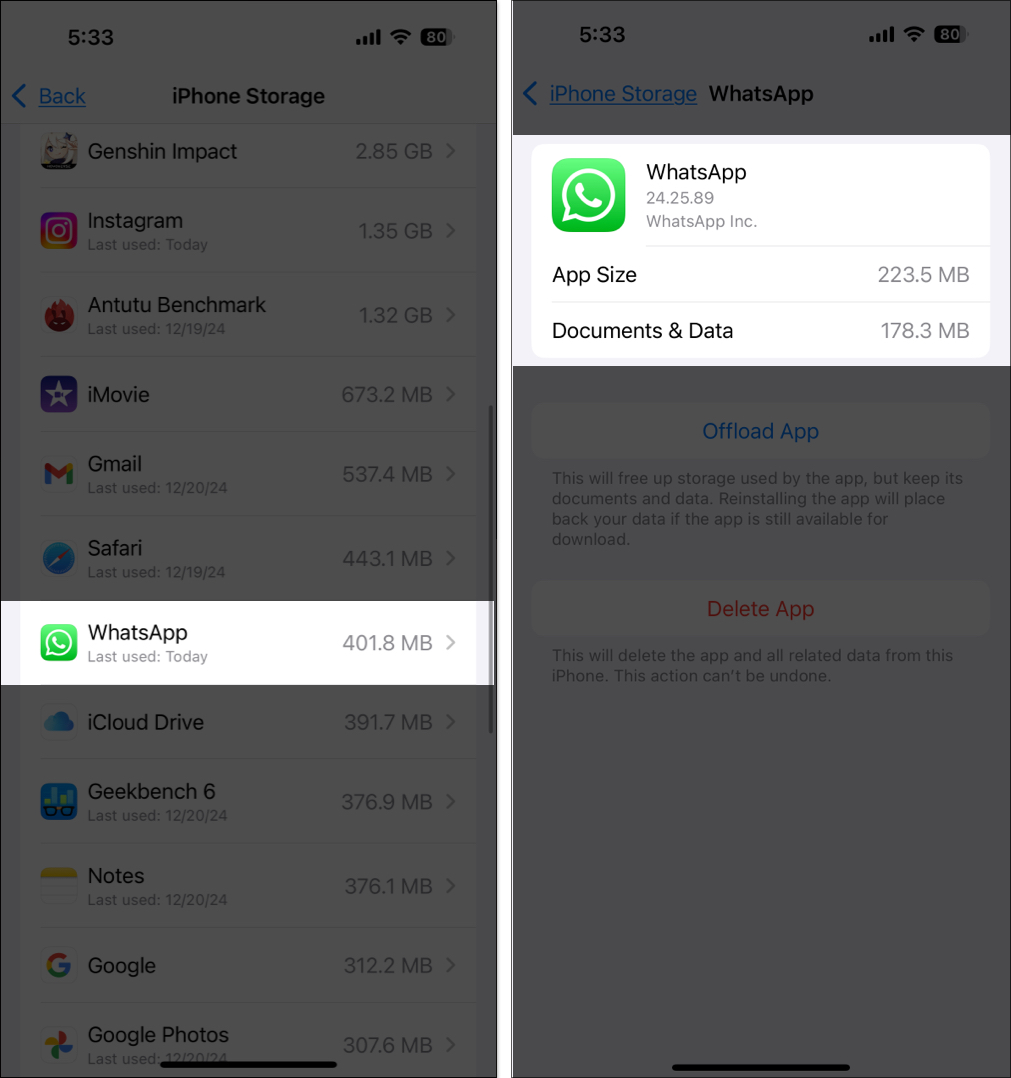
Tanda anda mungkin perlu mengosongkan storan WhatsApp
Mengabaikan isu storan boleh membawa kepada beberapa masalah, termasuk:
- Makluman storan: Jika anda mendapat makluman “Storan Hampir Penuh”, ini adalah tanda untuk bertindak pantas dan mengosongkan ruang pada iPhone anda.
- Prestasi apl yang ketinggalan: WhatsApp mungkin menjadi perlahan atau menjadi tidak responsif disebabkan oleh data yang berlebihan.
- Penghantaran atau penerimaan mesej tertunda: Storan terhad boleh menghalang WhatsApp daripada berfungsi dengan betul.
Memandangkan anda memahami sebab WhatsApp mengambil begitu banyak ruang storan pada iPhone anda, mari lihat cara mengosongkan data ini.
Bagaimana untuk menyemak penggunaan storan WhatsApp pada iPhone
Mula-mula, mari kita semak sembang atau fail yang paling banyak menggunakan ruang:
- Buka WhatsApp dan ketik Tetapan di sudut kanan bawah.
- Pilih Storan dan data dan ketik Urus storan.
- Di sini, anda akan melihat:
- Jumlah storan yang digunakan oleh WhatsApp.
- Fail besar yang boleh anda semak dan padam.
- Senarai sembang diberi kedudukan mengikut jumlah storan yang mereka gunakan.
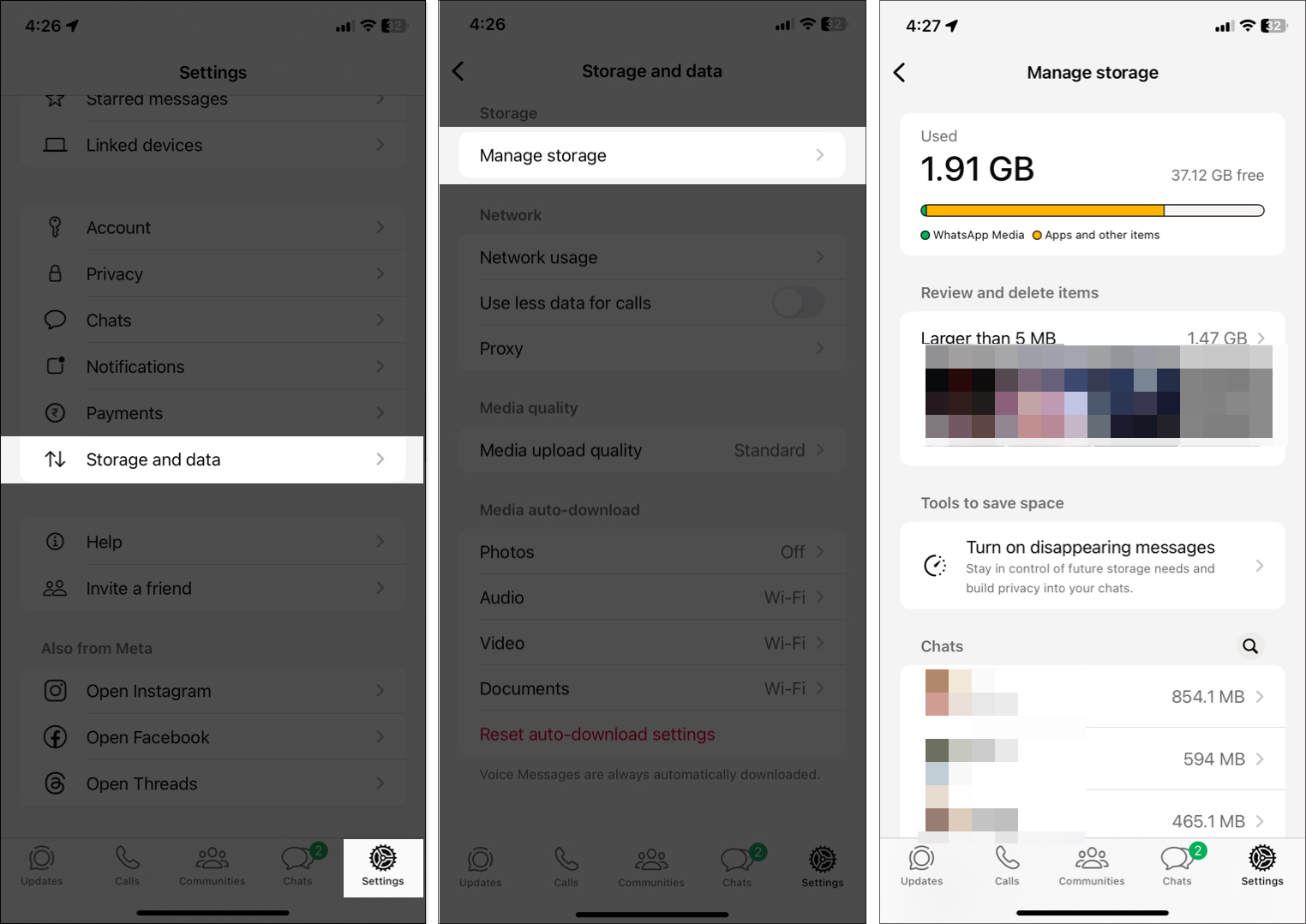
Dari sini, anda boleh dengan mudah menentukan sembang dan fail media yang perlu anda alih keluar berdasarkan keutamaan.
Bagaimana untuk mengosongkan storan WhatsApp pada iPhone
Membersihkan data WhatsApp boleh mengosongkan ruang yang besar pada iPhone anda. Saya telah menyebut beberapa kaedah untuk melakukannya di sini.
1. Padam fail media pada WhatsApp
Sebaik sahaja anda menyimpan foto dan video yang diterima di WhatsApp ke iPhone anda, anda boleh memadamkannya daripada sembang:
- Pergi ke Tetapan WhatsApp, pilih Storan dan data, dan ketik Urus storan.
- Ketik pada sembang untuk melihat fail medianya.
- Pilih fail individu atau ketik Pilih Semua di bahagian bawah.
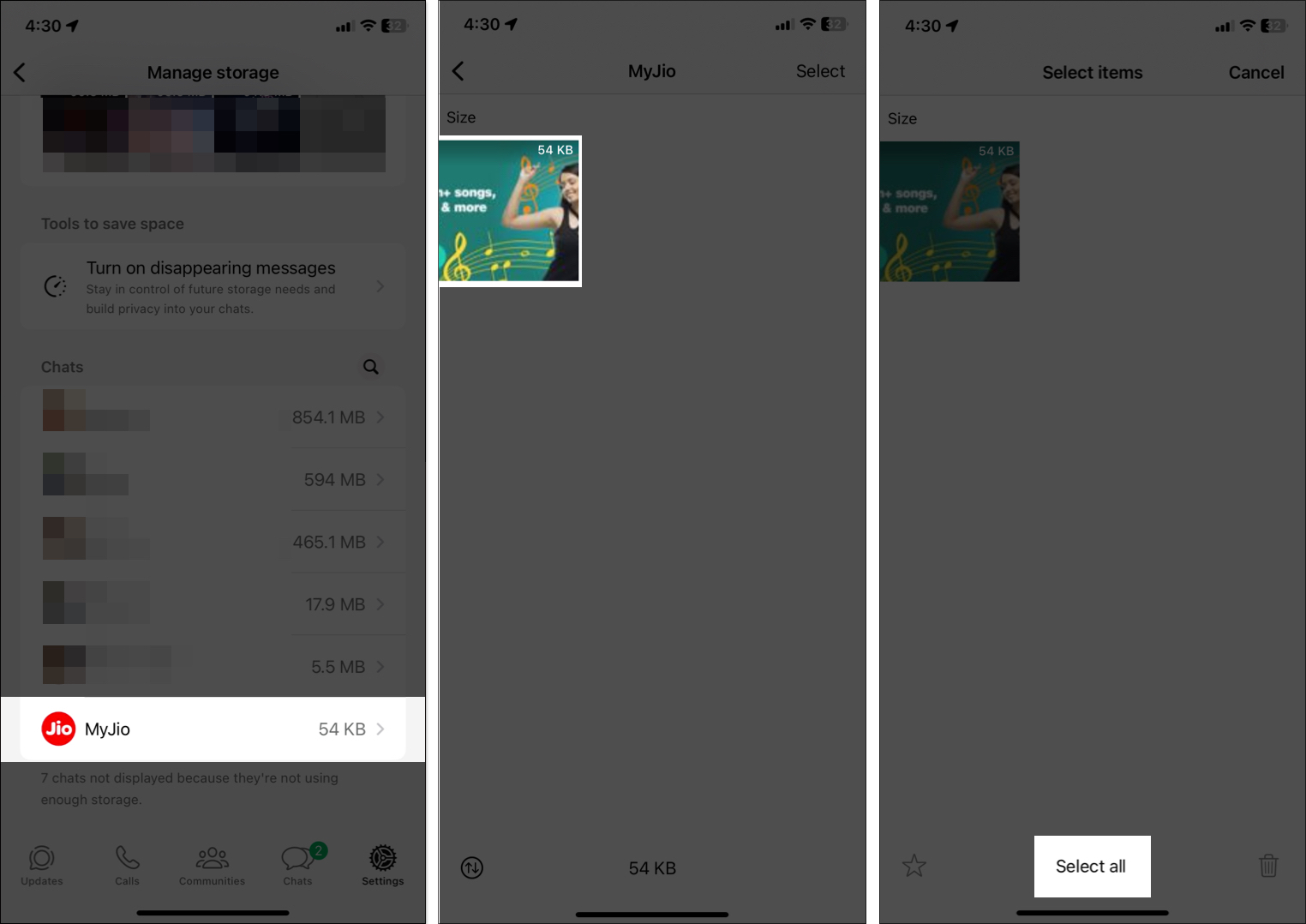
- Ketik ikon sampah di penjuru kanan sebelah bawah dan pilih Padam item untuk mengesahkan pilihan anda.
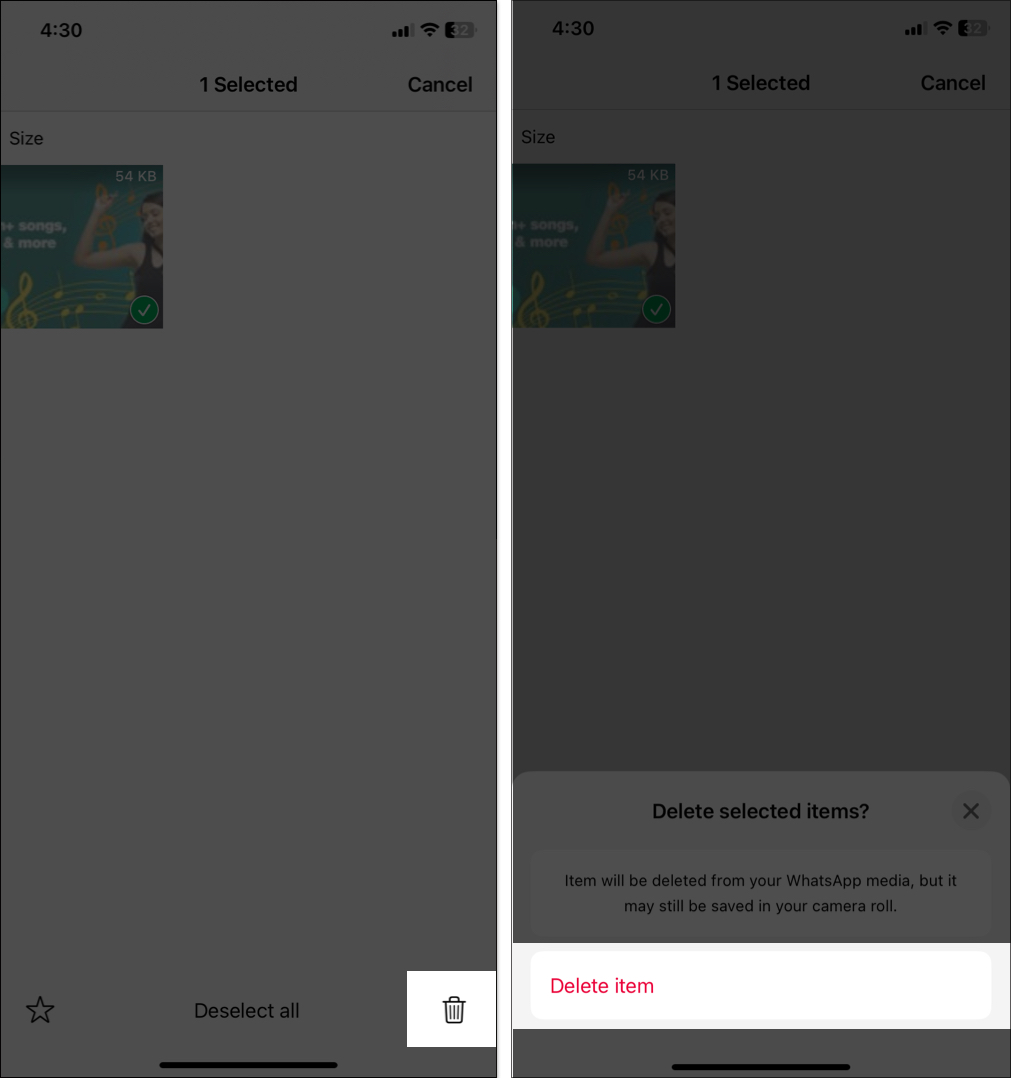
Anda boleh mengulangi proses untuk sembang lain untuk mengosongkan data media WhatsApp yang tidak diperlukan.
2. Kosongkan storan sembang khusus atau keseluruhan
Bersama-sama dengan fail media, mesej, Pelekat dan lampiran juga menduduki ruang yang besar. Anda boleh memadamkan sembang sedemikian untuk mengosongkan lebih banyak storan.
Walau bagaimanapun, ambil perhatian bahawa mengikuti kaedah ini akan mengalih keluar semua teks dan media daripada semua sembang. Anda mungkin tidak akan dapat memulihkannya melainkan anda mempunyai sandaran WhatsApp.
- Buka WhatsApp dan pilih sembang yang ingin anda alih keluar.
- Ketik pada nama kenalan atau nama kumpulan.
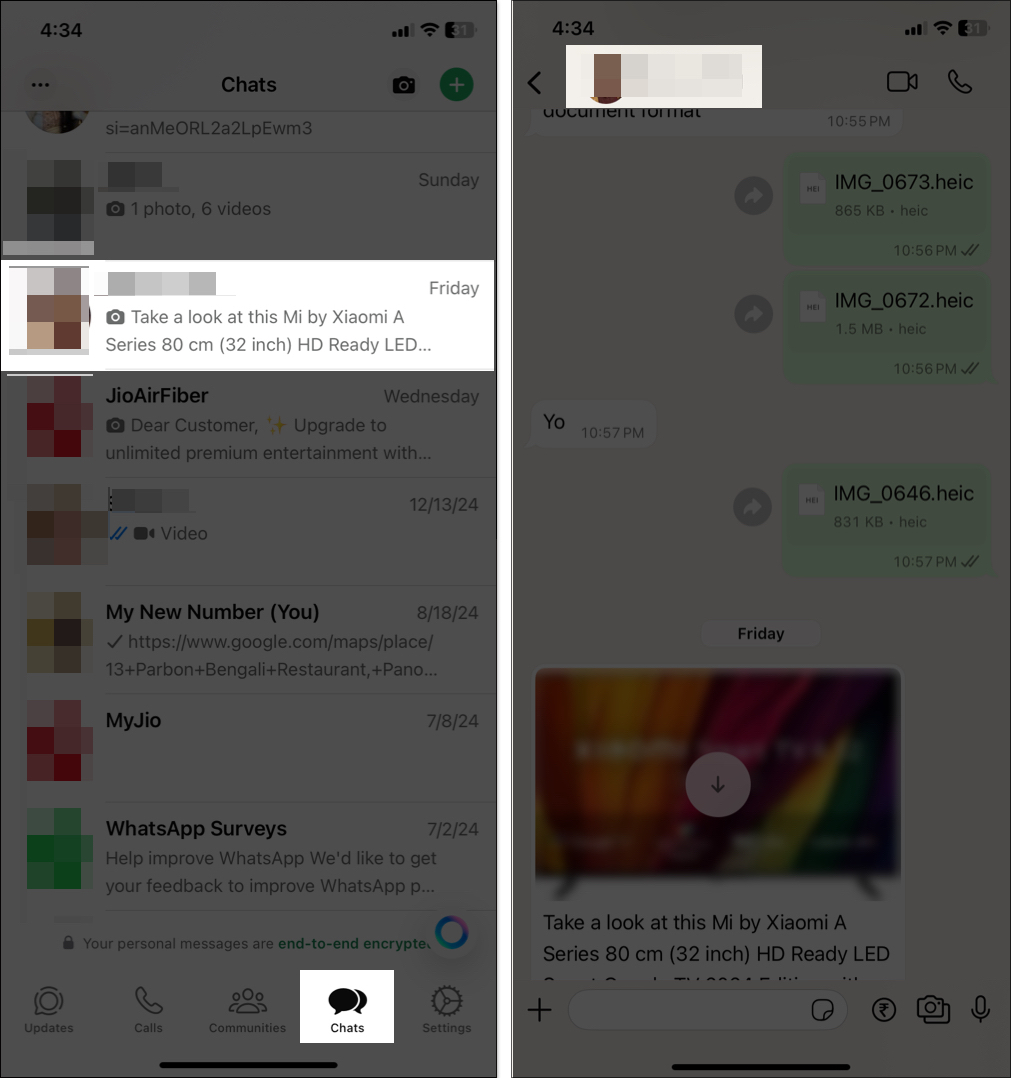
- Sekarang, tatal ke bawah dan pilih Kosongkan sembang.
Jika mesej kelihatan penting kepada anda, ketik Eksport sembang dan simpan fail zip. Kemudian ulangi langkah di atas. - Sahkan pilihan anda dengan mengetik Kosongkan semua mesej. Jika anda mempunyai sebarang mesej berbintang dan ingin menyimpannya, pilih Kosongkan semua kecuali berbintang.
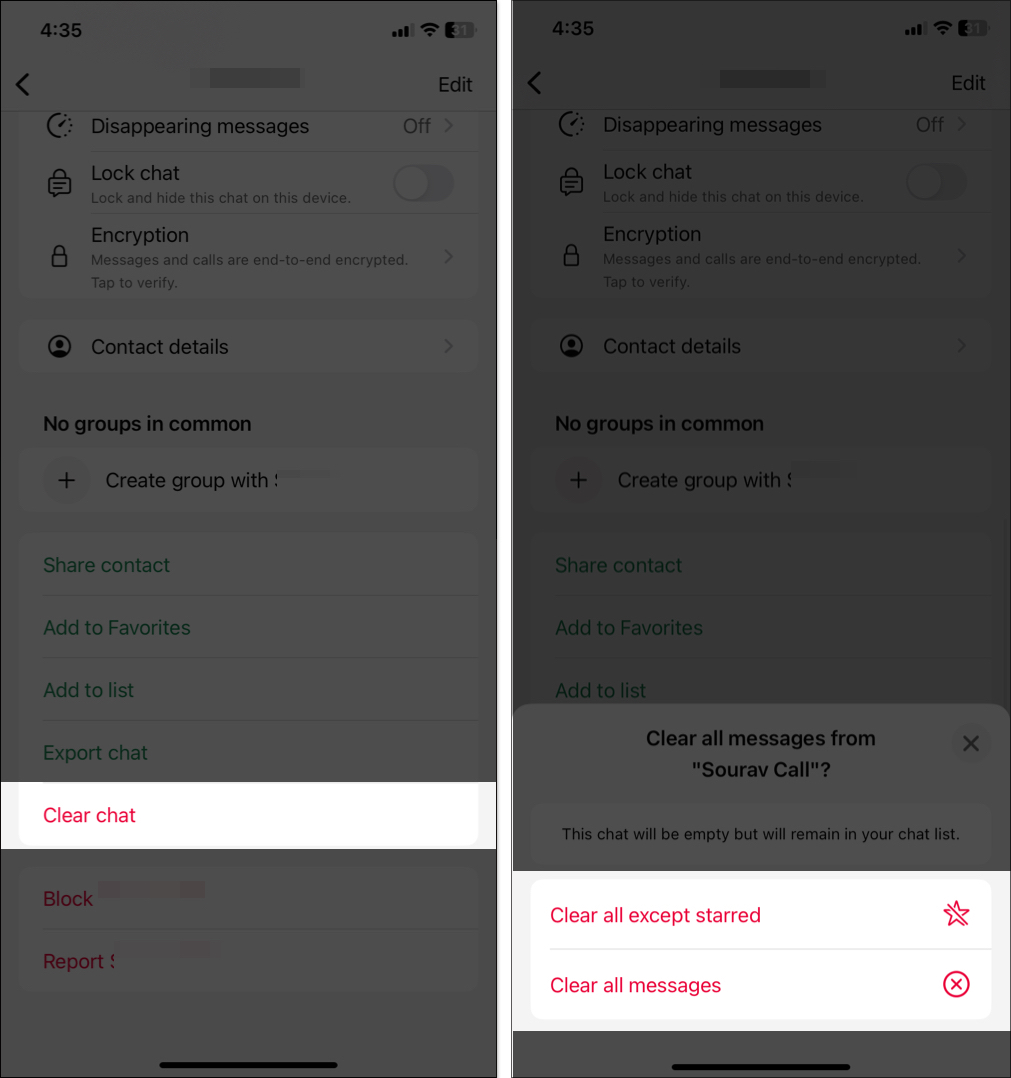
Jika anda mendapati memadamkan sembang individu membingungkan, anda boleh mengalih keluar semua storan sembang WhatsApp sekali gus! Begini caranya:
- Buka Tetapan WhatsApp dan pilih Sembang.
- Tatal ke bawah dan pilih pilihan:
- Kosongkan semua sembang: Pilihan ini mengosongkan semua mesej dalam WhatsApp anda tetapi memastikan sembang tetap utuh dalam bahagian Sembang.
- Padam semua sembang: Ia memadam kedua-dua mesej dan sembang. Jika anda berbual dengan sesiapa sahaja yang nombor hubungannya tidak disimpan pada iPhone anda, anda tidak akan menemuinya lagi dalam bahagian Sembang. Hanya anda akan melihat nama kumpulan di sana.
- Sekarang, pilih negara anda dan masukkan nombor telefon anda.
- Ketik Kosongkan semua sembang atau Padam semua sembang dengan sewajarnya.
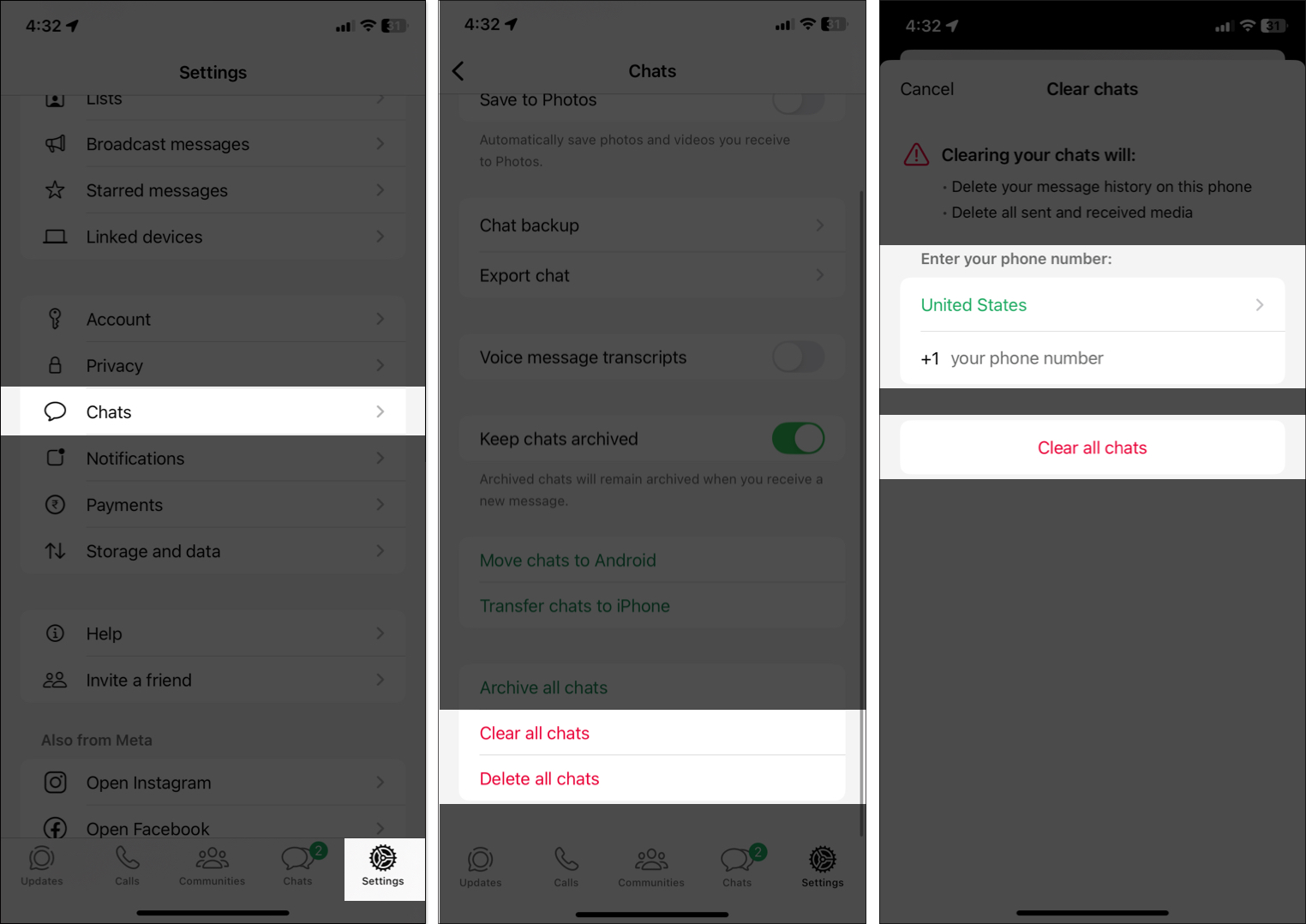
Jika anda ingin memadamkan sembang kumpulan, anda perlu keluar daripadanya dahulu. Leret ke kiri pada kumpulan, ketik Lagi dan pilih Keluar daripada kumpulan.
3. Melumpuhkan muat turun automatik untuk media untuk mengelakkan isu storan
Mencegah muat turun yang tidak perlu ialah cara mudah untuk mengawal penggunaan storan WhatsApp.
- Pergi ke Tetapan WhatsApp dan pilih Storan dan data.
- Di bawah bahagian muat turun auto Media, anda akan melihat pilihan untuk Foto, Audio, Video dan Dokumen.
- Ketik setiap pilihan dan pilih Jangan sekali-kali untuk melumpuhkan muat turun automatik untuk jenis fail tersebut.
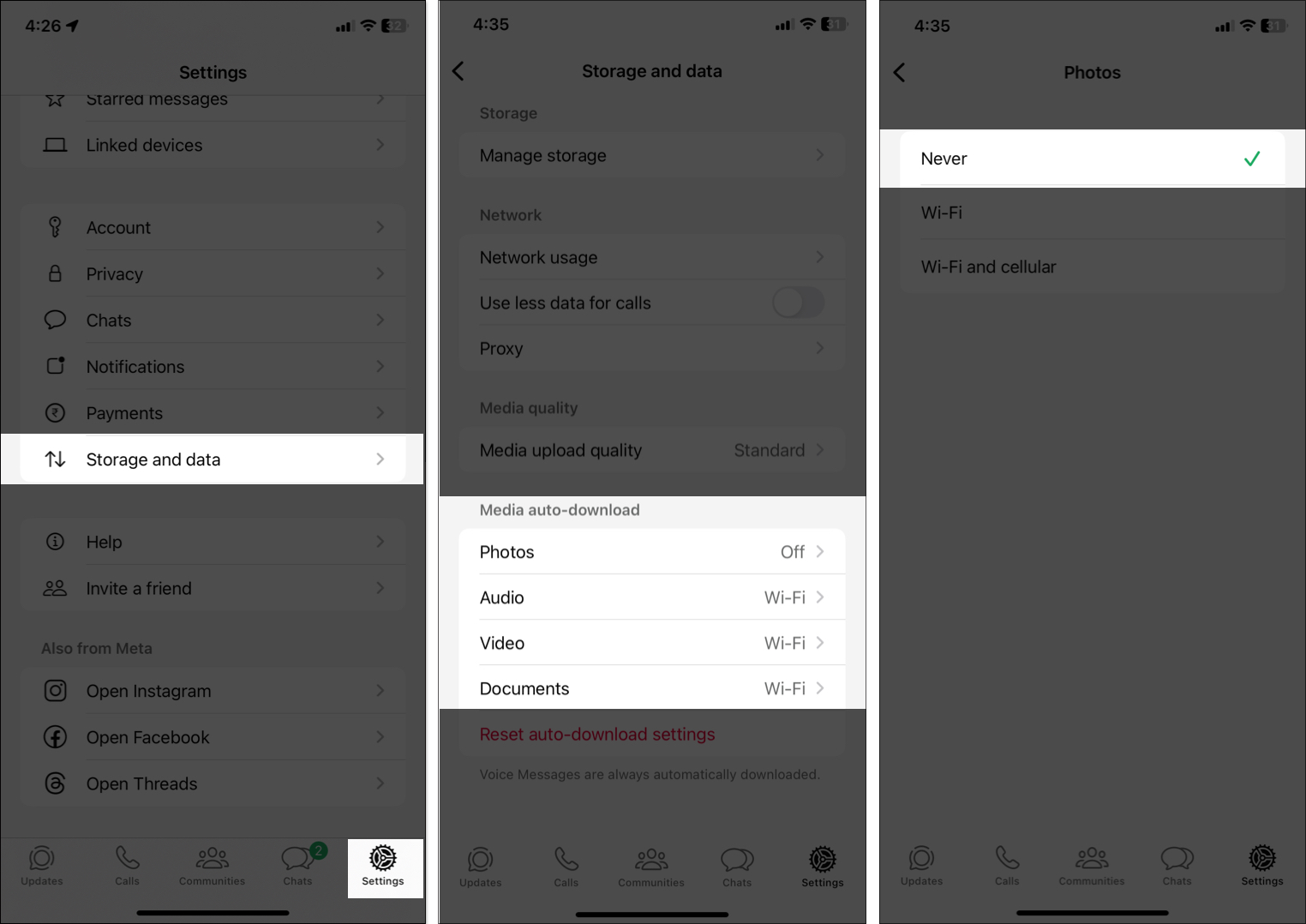
Ini memastikan fail media hanya disimpan apabila anda memuat turunnya dengan sengaja.
4. Uruskan sandaran WhatsApp
Sandaran boleh menjadi besar jika ia menyertakan video, yang menggunakan ruang yang besar. Mengecualikan mereka daripada sandaran WhatsApp anda membantu mengurus storan iPhone anda.
- Buka Tetapan WhatsApp, pergi ke Sembang, dan pilih Sandaran sembang.
- Togol matikan Sertakan Video untuk menghalang video besar daripada menjadi sebahagian daripada sandaran.
- Ketik Sandaran Sekarang untuk menyimpan tetapan sandaran baharu.
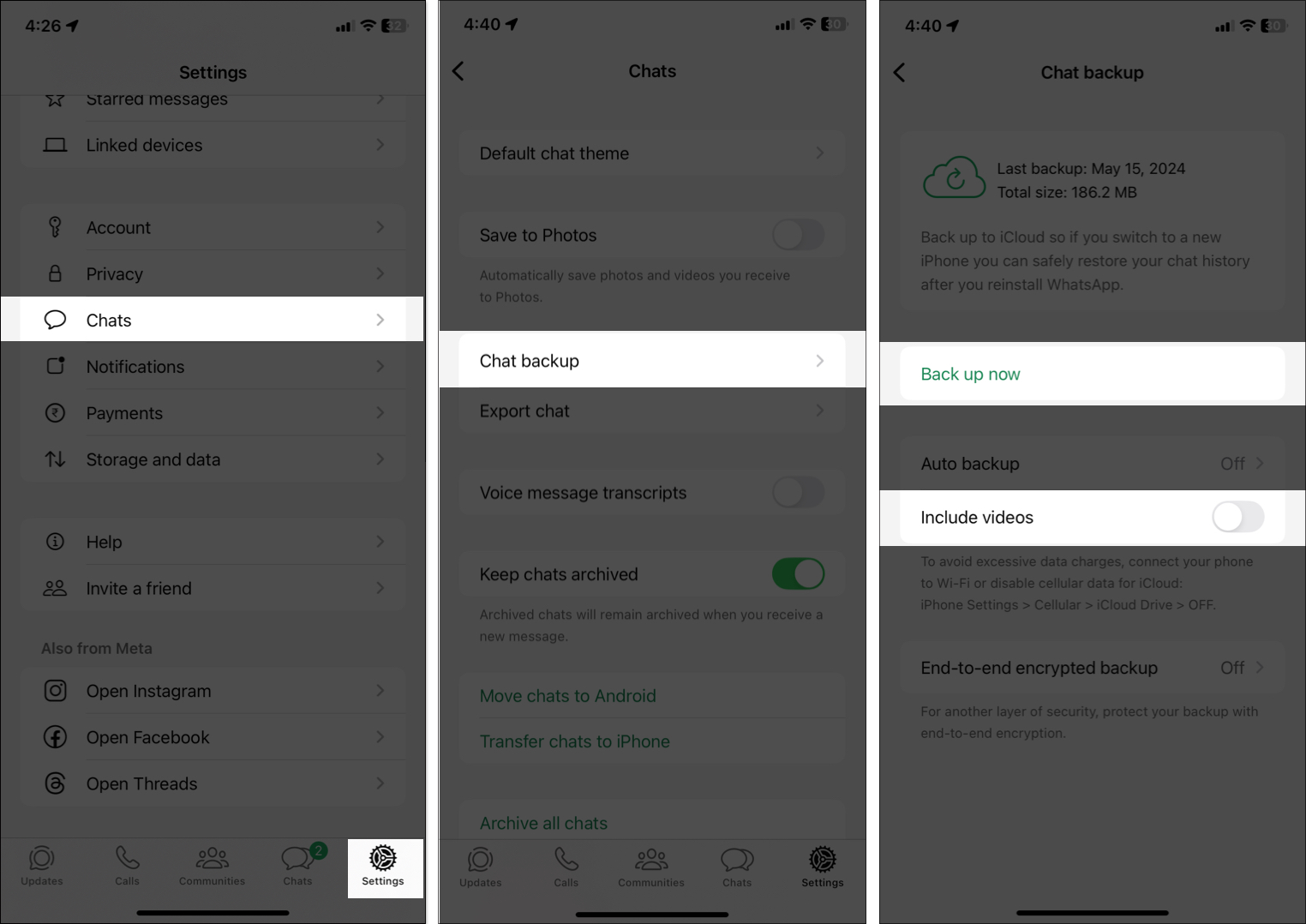
Anda juga boleh melaraskan kekerapan WhatsApp menyandarkan data dengan memilih Autosandar. Tetapkannya kepada manual jika anda mahukan kawalan penuh ke atas sandaran.
4 petua untuk menguruskan storan WhatsApp
Memastikan storan WhatsApp minimum memerlukan usaha tetap dan penggunaan pintar. Berikut adalah beberapa petua yang baik:
1. Semak fail besar secara kerap
Semak bahagian Urus Storan dalam Tetapan WhatsApp secara berkala untuk mengenal pasti dan memadam fail besar yang tidak diperlukan. Beri perhatian khusus kepada media yang dimajukan dan fail lama yang anda tidak perlukan lagi.
2. Laraskan kualiti muat naik media
Mengurangkan kualiti fail media boleh menghalang penggunaan storan tambahan.
- Navigasi ke Tetapan WhatsApp → Storan dan data.
- Ketik pada kualiti muat naik media.
- Sekarang, pilih Kualiti standard.
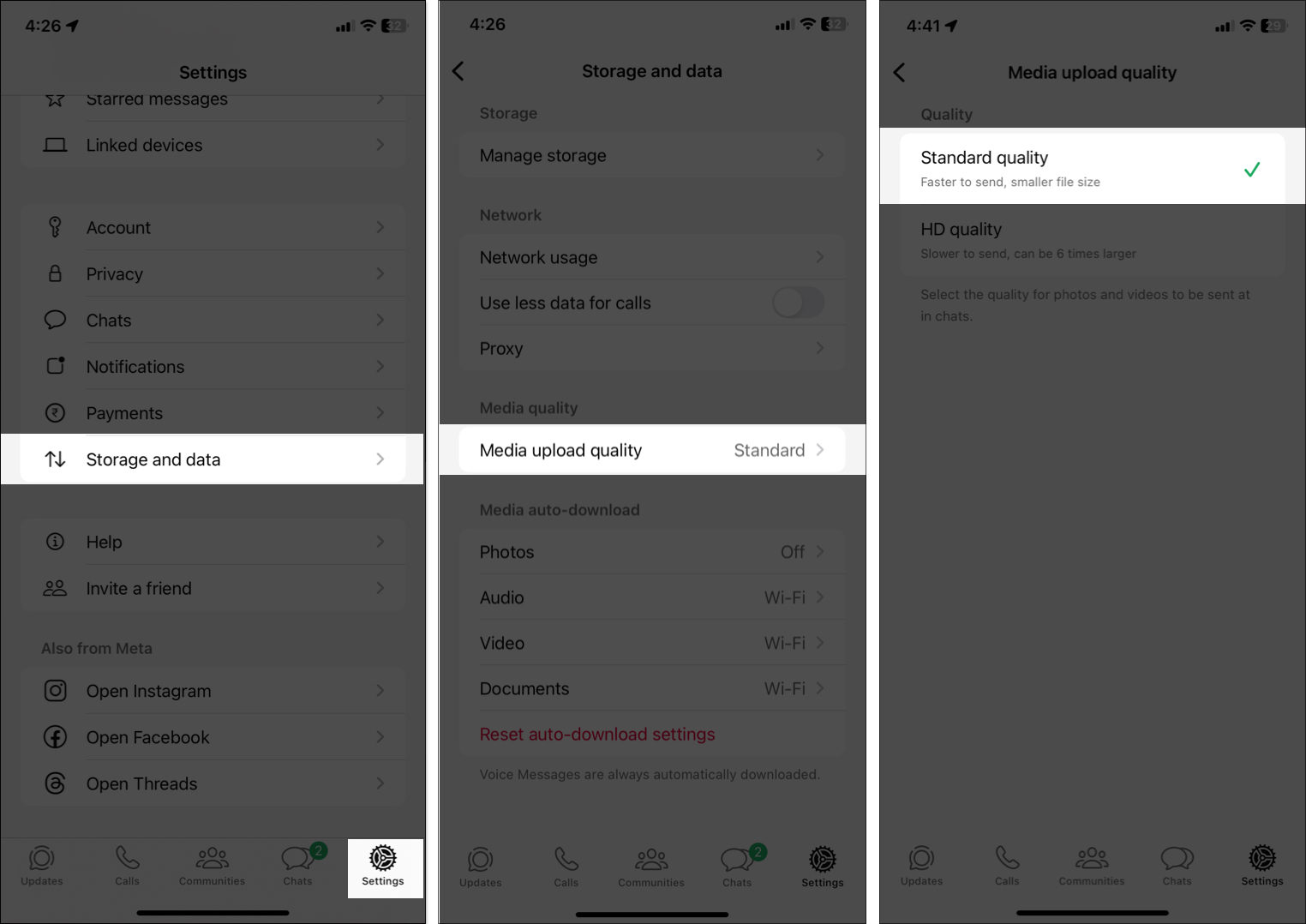
Jika anda ingin berkongsi foto atau video berkualiti tinggi, baca panduan kami tentang cara menghantar media HD di WhatsApp.
3. Lumpuhkan “Simpan ke Foto”
Halang WhatsApp daripada menyimpan media secara automatik ke apl Foto anda untuk mengurangkan penggunaan storan:
- Pergi ke Tetapan WhatsApp → Sembang.
- Togol mati Simpan ke Foto.
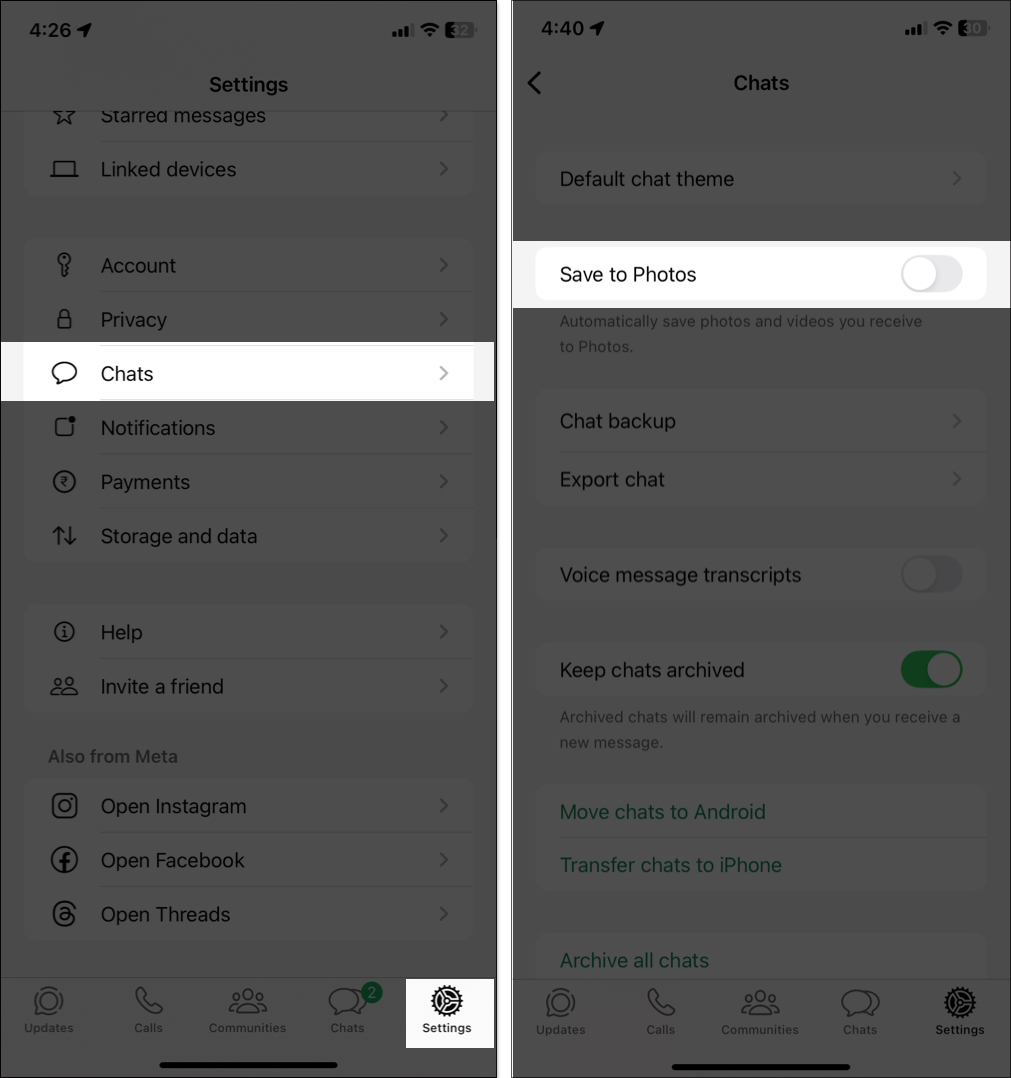
Ini memastikan bahawa hanya fail yang anda simpan secara manual disimpan dalam apl Foto anda, menghalang pertindihan kandungan yang tidak perlu.
4. Gunakan WhatsApp Web/Desktop untuk memuat turun fail media besar
Jika anda menerima video atau dokumen yang besar, anda boleh menyimpannya pada Mac atau PC anda untuk menyimpan storan pada iPhone anda.
- Pergi ke Tetapan WhatsApp dan pilih Peranti yang dipautkan.
- Ketik peranti Pautkan.
- Benarkan akses anda menggunakan Face ID.
- Buka WhatsApp Web atau Desktop pada komputer anda.
- Imbas kod QR dengan iPhone anda.
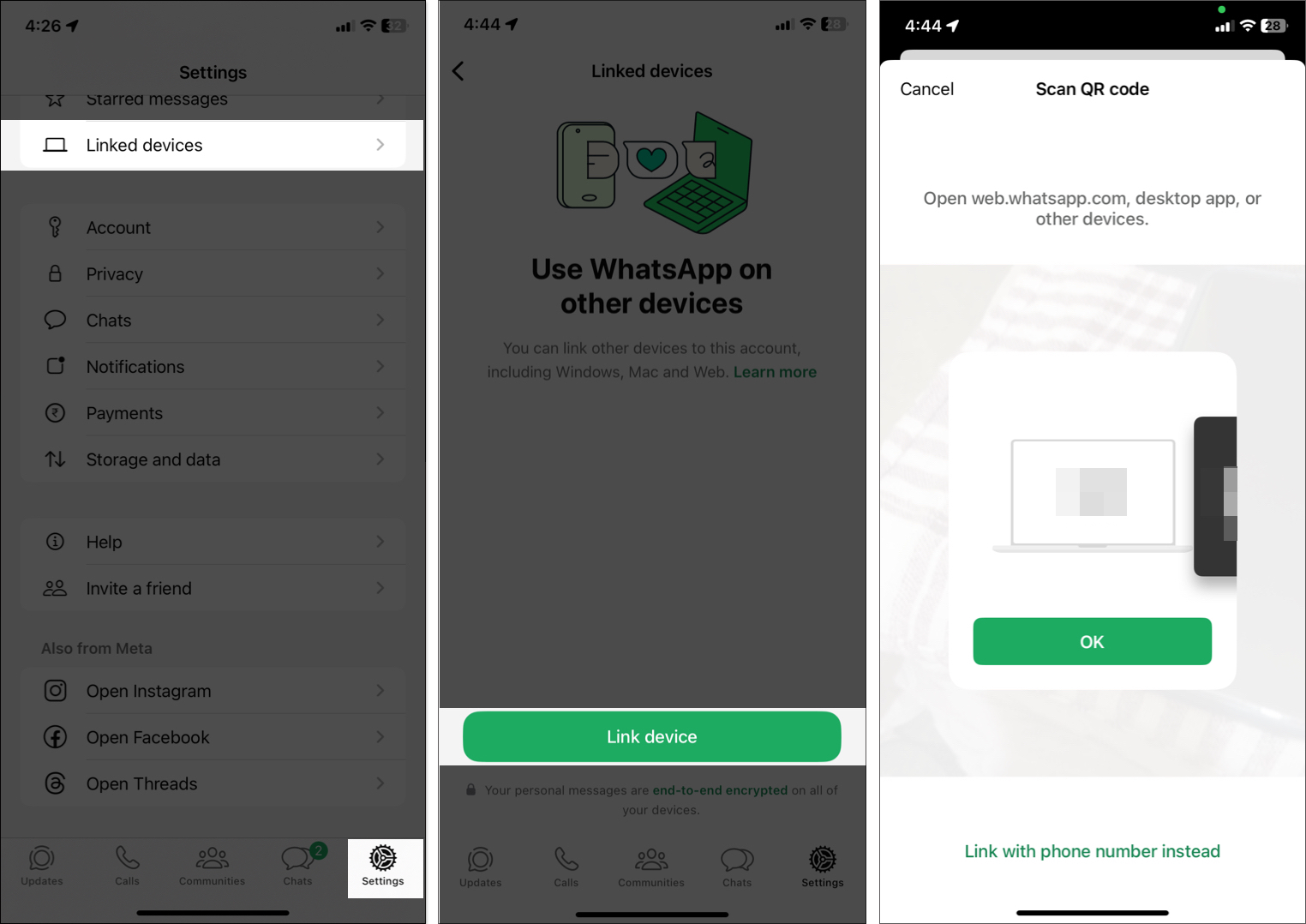
- Setelah semua sembang dimuatkan pada komputer anda, muat turun fail media.
Ingin mengetahui lebih lanjut? Lihat panduan kami tentang cara menggunakan WhatsApp pada Mac.
Menandatangani…
Mengosongkan storan WhatsApp pada iPhone anda tidak perlu rumit. Dengan menyemak dan mengurus data anda dengan kerap, anda boleh mengosongkan ruang, meningkatkan prestasi apl dan mengelakkan isu berkaitan storan. Ikuti langkah mudah ini dan jadikan kebiasaan untuk memastikan WhatsApp anda berjalan lancar.
Soalan Lazim
Malangnya, apabila fail media dipadamkan daripada WhatsApp, ia tidak boleh dipulihkan melainkan anda mempunyai sandaran.
Ia bergantung pada penggunaan anda, tetapi menyemak storan setiap 1-2 bulan adalah amalan yang baik.
Walaupun WhatsApp tidak menawarkan pembersihan automatik, anda boleh mendayakan mesej yang hilang dalam sembang untuk mengurangkan pengumpulan storan jangka panjang. Pergi ke Tetapan WhatsApp > Storan dan data > Urus storan > Hidupkan mesej yang hilang. Sekarang, tetapkan pemasa mesej lalai dan Gunakan pemasa untuk sembang.
Baca juga:
- Cara menaip Bold, Italic dan Strikethrough dalam WhatsApp pada iPhone
- Bagaimana untuk memindahkan data WhatsApp dari Android ke iPhone
- 25+ petua dan helah WhatsApp yang menarik untuk iPhone
